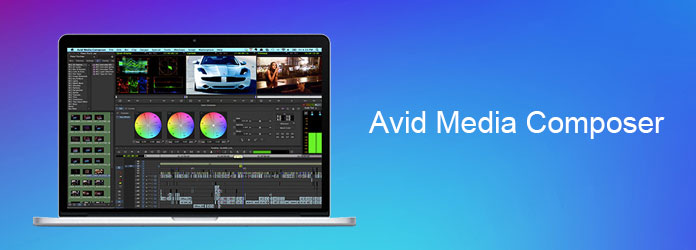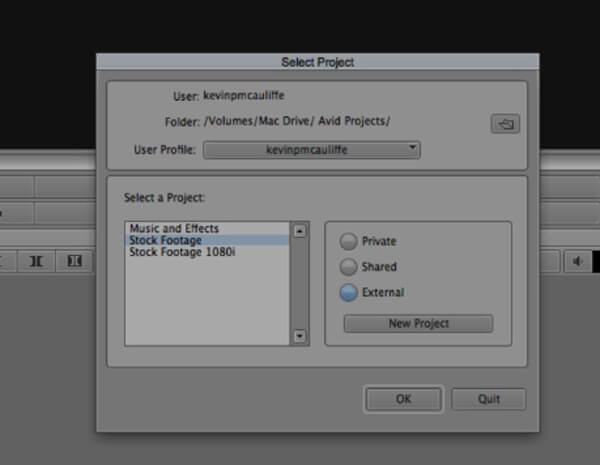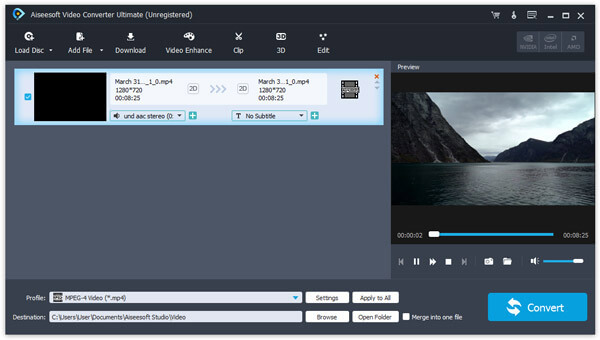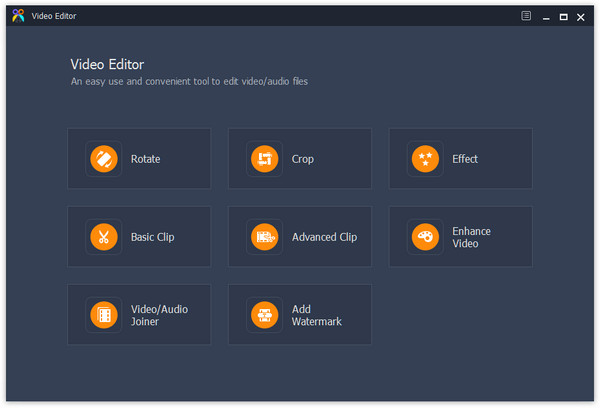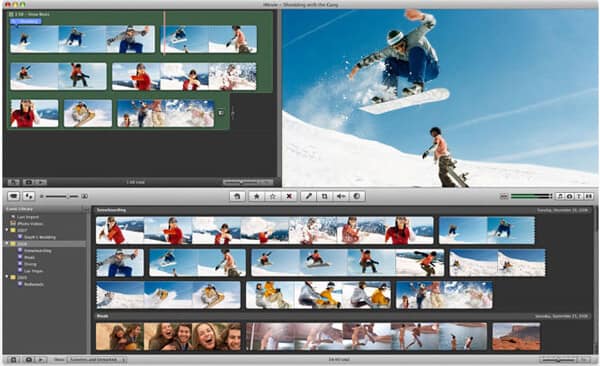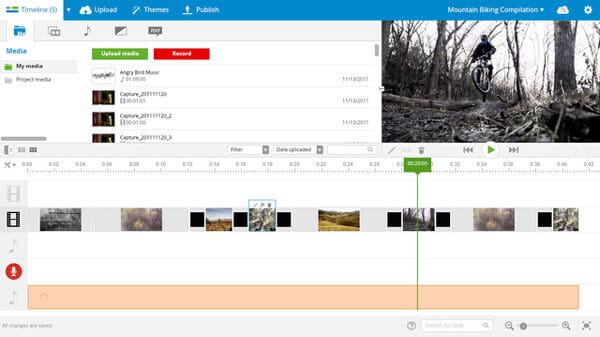Avid Media Composer og Alternativer - Alt hvad du bør vide om
Hvis du er en videoentusiast, har du muligvis hørt om Avid Media Composer. Det er en professionel videoredigeringsløsning, der er populær over hele verden. Faktisk bruger nogle almindelige tv-shows og filmprofessionelle det også til at oprette medieprodukter. Det er velkendt, at videoredigeringsmarkedet domineres af Adobe.
Sammenlignet med Adobe Premiere er Avid Media Composer mere intuitiv og kundeorienteret. I betragtning af at det er et rigt sæt funktioner, og mange mennesker er ikke fortrolige med det.
For at hjælpe dig med at forstå denne videoredigerer vil vi dele den viden, du bør forstå om videoredigereren i dette indlæg.
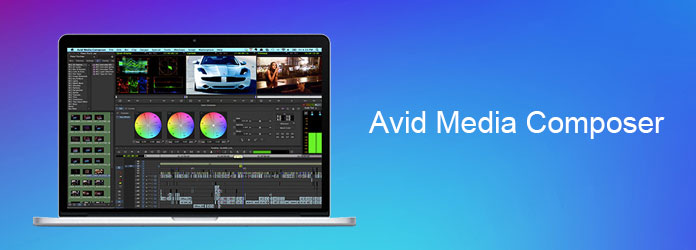
Del 1: Vejledning og gennemgang af Avid Media Composer
Vigtige funktioner omfatter:
- 1. Rediger høj opløsning og HD-videoer på tidslinjen.
- 2. Håndter ethvert billedformat og opløsning med omfattende parametre.
- 3. Brug Avid DNxHD-codec til at producere videoannoncer.
- 4. Korrekt farve, baggrund og balance i hjemmelavede videoer.
- 5. Se et eksempel på videoklipene, før resultaterne gengives.
- 6. Integrer FrameFlex, 3D-film redigere og andre videoredigeringsteknologier.
- 7. Kompatibel med Windows 10/8/7 / XP og Mac OS X.
Fordele:
- 1. Avid Media Composer tilbyder en gratis version og Avid pro-værktøj.
- 2. Interfacet er brugervenligt og let at få det, du ønsker.
- 3. Denne videoredigerer integrerer en bredere vifte af videoredigeringsværktøjer udover klip, beskær, roter og andre grundlæggende videoredigeringsfunktioner.
Ulemper:
- 1. Det understøtter ikke 4K-videoer.
- 2. De understøttede videoformater er begrænsede.
- 3. Det understøtter kun op til fire videospor.

Sådan kommer du i gang med Avid Media Composer
Trin 1For at redigere videoer i Avid Media Composer skal du starte med et nyt projekt. Når du har åbnet videoeditoren, bliver du bedt om at oprette et nyt projekt. Der er tre typer, "Privat", "Delt" og "Ekstern". Vælg en passende baseret på din situation. Vælg derefter formatet og opløsningen for hurtigt at oprette et nyt projekt.
Trin 2Når du går ind i hovedvinduet, skal du klikke på "Mappe" ikonet i vinduet Bin på venstre side og derefter importere et videoklip eller hele medie mappen. Træk og slip derefter en videofil på tidslinjen.
Trin 3Nu kan du udforske videoredigerings- og justeringsværktøjerne i hver menu. Når det er gjort, skal du gemme hele projektet og derefter konvertere det til et korrekt videoformat.
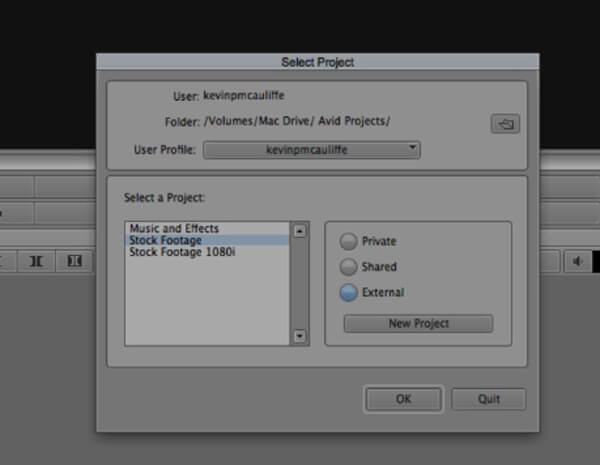
Del 2: Top 5 Avid Media Composer-alternativer til at redigere video nemt og frit
Bedste Avid Media Composer-alternativ: Video Converter Ultimate
Hvis du bare begynder videoredigering og føler, at Avid Media Composer er ret kompliceret, foreslår vi dig at prøve Aiseesoft Video Converter Ultimate. Det er ikke kun en videokonverter, men også en videoredigerer med rigelige funktioner.
- 1. Den indbyggede Video Editor integrerer omfattende videoredigeringsværktøjer, som f.eks. Klip, roter, vip, flet, vandmærke, videoeffekter og mere.
- 2. Det har kapacitet til at bevare original kvalitet under videoredigering.
- 3. Desuden har brugerne lov til at optimere hjemmelavede videoer med flere tilstande i Video Enhancer.
- 4. Det fungerer på hundredvis af multimedieformater som input og output.
- 5. Begynd at redigere videoer, du kan importere klip fra lokal harddisk, URL og optisk disk.
- 6. Videoafspiller-vinduet viser videoredigeringseffekten i realtid.
- 7. I sidste ende tillader Video Converter Ultimate brugere at eksportere videoresultater i et korrekt format eller til bærbare enheder.
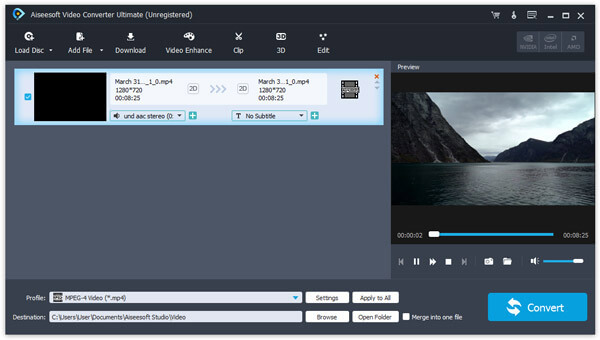
Top gratis Avid Media Composer-alternativ: Gratis Video Editor
Aiseesoft Gratis Video Editor er det bedste gratis Avid pro-værktøj.
Fordele:
- 1. Rediger videooptagelser, mens du opretholder den originale kvalitet.
- 2. Tilbyder grundlæggende videoredigeringsværktøjer, som beskæring, trimning, kombinering, rotation og mere.
- 3. Opret personlige videoer med forskellige effekter og vandmærke.
- 4. Understøtter næsten alle multimedieformater, inklusive 4K- og ultra 4K-videoer.
- 5. Kompatibel med Windows 10/8 / 8.1 / 7 / XP og Mac OS X.
- 6. Kompilér videoresultater til afspilning på Windows-, Mac-, iPhone- og Android-enheder.
- 7. Interfacet er intuitivt.
Ulemper:
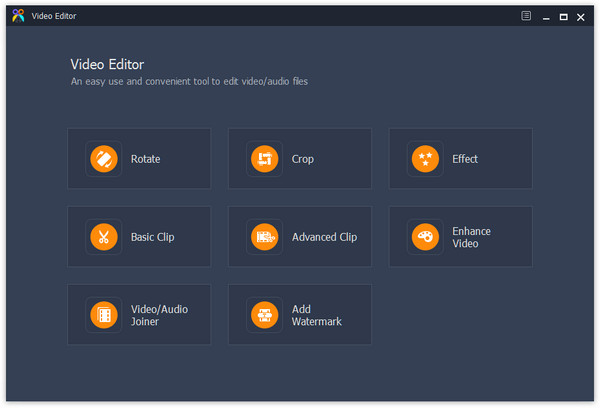
Bedste Avid Media Composer-alternativ til Windows: Windows Movie Maker
Windows Movie Maker er det bedste alternativ til Avid Media Composer til Windows-computer.
Fordele:
- 1. Rediger videoklip på tidslinjen eller rammen baseret på krav.
- 2. Giv grundlæggende videoredigeringsværktøjer, såsom split, trim, beskær, roter osv.
- 3. Juster videohastighed og andre parametre for at skabe en speciel effekt.
- 4. Se resultaterne med integreret medieafspiller.
- 5. Forbedre billeder med videostabilisering.
- 6. Grænsefladen er ligetil.
Ulemper:
- 1. Det er ikke kompatibelt med de nyeste Windows-operativsystemer.
- 2. De understøttede multimedieformater er begrænsede.

Top Avid Media Composer-alternativ til Mac: iMovie
iMovie blev udviklet af Apple og en god alternativ løsning til Avid Media Composer på Mac.
Fordele:
- 1. Sæt videoklip på tidslinjen, og start redigeringen.
- 2. Beskær, roter, vend, trim, del og brug andre redigeringsværktøjer til at tilpasse dine videoer.
- 3. Tilbyder rigeligt iMovie-temaer og filtre for at skabe specielle effekter.
- 4. Overfør videoer mellem Mac, iPhone, iPad og Apple TV.
- 5. Har en brugervenlig grænseflade.
- 6. Tilby problemfri oplevelser på tværs af Mac og iOS.
- 7. Samarbejde med QuickTime og andre værktøjer udviklet af Apple.
Ulemper:
- 1. iMovie er ikke freeware, og du skal købe det i Mac App Store.
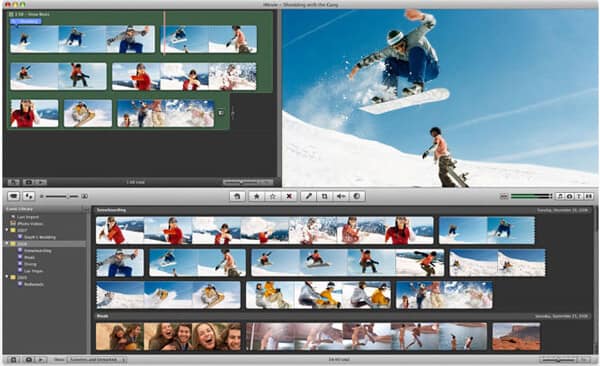
Bedste online alternativ for Avid Media Composer: WeVideo
Hvis du leder efter et online alternativ til Avid Media Composer, WeVideo er en god mulighed.
Fordele:
- 1. Rediger videoer på tidslinjen eller storyboardet uden at installere noget på computeren.
- 2. Giver grundlæggende redigeringsværktøjer.
- 3. Tilføj undertekster, billedtekst, musik, tekstelementer eller vandmærke på videoer.
- 4. Juster videohastighed, lydspor, stil og andre parametre.
- 5. Eksporter videoklip direkte til cloudtjenester eller YouTube.
Ulemper:
- 1. Det kræver, at brugerne registrerer sig med personlige oplysninger.
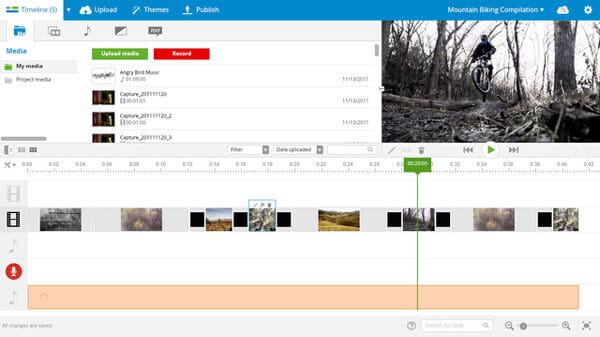
Konklusion
Baseret på introduktioner ovenfor kan du forstå Avid Media Composer og de 5 bedste alternativer til at redigere dine videoklip i forskellige situationer. Som en professionel videoredigerer er Avid Media Composer en god mulighed for at oprette hjemmelavede videoer.
På den anden side anbefaler vi 5 flere muligheder. Hvis du bare begynder at redigere videoer, er Aiseesoft Free Video Editor et godt startpunkt, fordi det er ret nemt at bruge. Desuden er Video Converter Ultimate et godt valg for folk, der er følsomme med videokvalitet. Du kan træffe en god beslutning baseret på vores introduktioner og anmeldelser.
Hvad synes du om dette indlæg?
Fantastike
Rating: 4.8 / 5 (baseret på 47 ratings)